文字阴影的去除方法
1、使用格式工具去除阴影:打开Word文档,选中带有阴影的文字,在菜单栏中找到“格式”选项(如果是图片,需要点击图片工具下的“格式”),在“格式”工具栏中找到“阴影”按钮,点击后选择“无阴影”选项。
2、通过字体对话框去除阴影:选中带有阴影的文字,然后点击右键,选择“字体”选项,在弹出的字体对话框中,找到“效果”区域的“阴影”复选框,取消勾选后点击“确定”按钮。
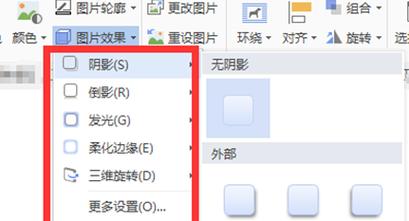
3、使用清除格式功能:如果阴影部分是文本,可以尝试使用清除格式功能,选中阴影文本,然后点击“开始”标签下的“清除格式”按钮,这会去除文本的所有格式,包括阴影。
4、使用格式刷:选中一个没有阴影的文本样式,然后点击“格式刷”按钮,它通常位于“格式”菜单下或工具栏中,图标是一个刷子,将格式刷应用到带有阴影的文本上,阴影应该会被去除。
5、使用样式集:如果阴影效果是应用于整个段落或文本的样式,你可以通过修改样式来去除阴影,在“开始”标签下,找到“样式”组,右击你想要修改的样式,选择“修改”,在弹出的“修改样式”对话框中,找到“格式”按钮,选择“字体”,在字体对话框中取消勾选“阴影”复选框,确定后,所有应用该样式的文本阴影都会被去除。
段落阴影的去除方法
1、通过页面边框设置去除段落阴影:点击【设计】-【页面背景】-【页面边框】-【底纹】选项卡,选择“无填充”即可去除阴影。
2、使用段落工具中的底纹按钮:选中段落文字,点击【开始】-【段落】组的“底纹”按钮,在弹出的菜单中选择“无填充”即可去除阴影。
页面阴影的去除方法
1、直接选择无颜色:点击【设计】-【页面背景】-【页面颜色】按钮,在弹出的菜单中选择“无颜色”即可去除页面阴影。
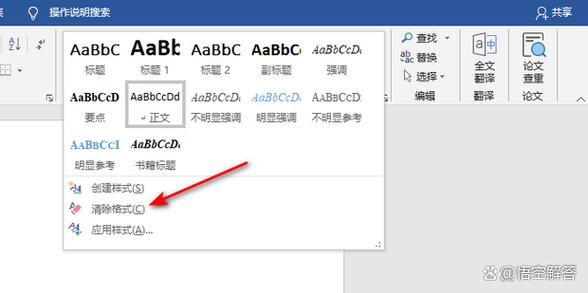
2、通过填充效果对话框:点击【设计】-【页面背景】-【页面颜色】按钮,选择“填充效果...”选项,打开填充效果对话框,在对话框中选择“图案”或“纹理”标签页,根据你的背景类型进行相应的操作,如果是图案背景,取消选中图案样式;如果是纹理背景,选择“无纹理”,设置完成后,点击“确定”按钮。
3、检查页面边框设置:如果背景阴影是由于页面边框导致的,可以点击“页面布局”中的“边框”按钮,然后在弹出的菜单中选择“无边框”,这将取消页面边框,从而去除阴影效果。
4、检查文档样式:文档中的阴影背景可能是应用了特定的样式,在文档中,点击“开始”标签页,然后查看样式列表,如果有样式应用了阴影背景,右键点击该样式,选择“修改”,在修改样式对话框中,找到“格式”按钮(通常在对话框左下角),点击后会弹出一个菜单,选择“边框”或“底纹...”,你可以取消选中任何产生阴影的设置,然后点击“确定”保存更改。
小伙伴们,上文介绍word怎么去掉阴影的内容,你了解清楚吗?希望对你有所帮助,任何问题可以给我留言,让我们下期再见吧。
内容摘自:https://news.huochengrm.cn/cyzd/22504.html
